■ ダイアルアップネットワークの設定について
PacketWIN、または、PacketOneカードのインストール手順につきましては、カード付属のマニュアルをご覧ください。
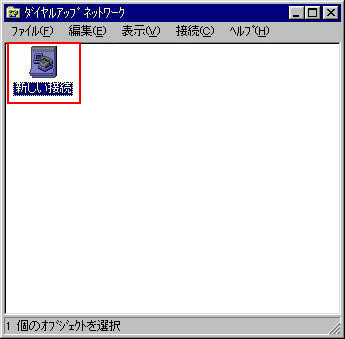
「マイコンピュータ」アイコンをダブルクリック->「ダイアルアップネットワーク」->「新しい接続」アイコンをダブルクリックします。
|
 |
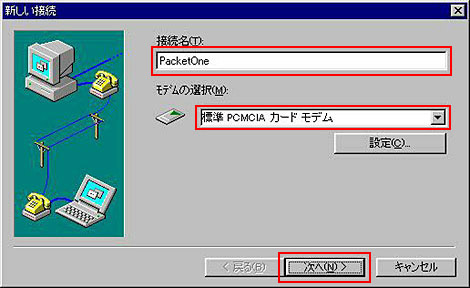
| 接続名 | 接続アイコンの名前になります。
わかりやすい名前で任意に設定ください。
ここでは、PacketOneを例として設定をすすめます。 |
| モデムの選択 | ご利用のPacketWINやPacketOneカードまたは「標準 PCMCIAカードモデム」 |
|
「次へ」をクリックします。
|
 |
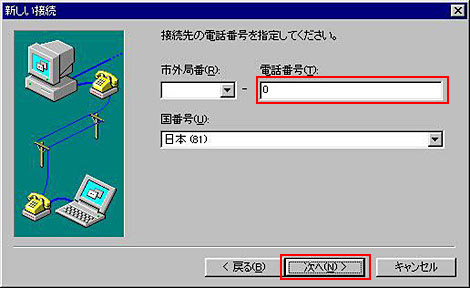
PacketWINサービスの場合は、「*99**24#」を入力します。PacketOneサービスの場合、電話番号の設定は必要ないのですが、設定しないと次へ進めないため、適当な数字(例:0)を入力し、「次へ」をクリックしてください。
|
 |
「新しいダイヤルアップネットワーク接続が次の名前で作成されました」という画面が出たら、完了ボタンを押します。
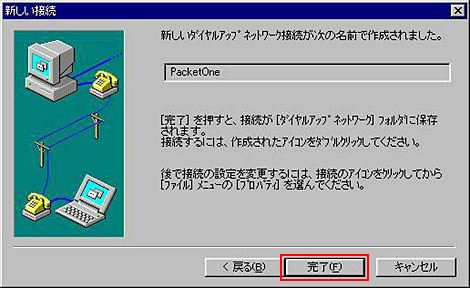 |
 |
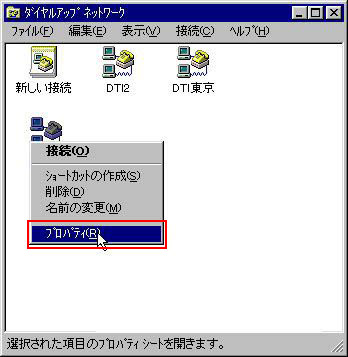
「ダイアルアップネットワーク」フォルダに新しい接続先のアイコンが作成されています。このアイコンを右クリックし、「プロパティ」を選択します。
|
 |

「サーバーの種類」タブを選択します。
「OK」をクリックします。
|
 |
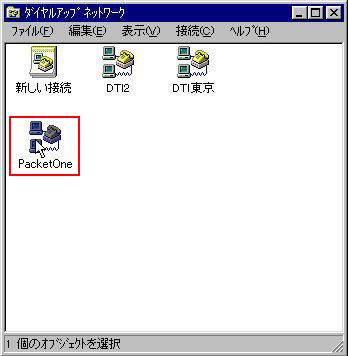
新しく作成した接続アイコンをダブルクリックし、「接続」画面を開きます。
|
 |
お手元のID通知書をご確認の上、以下の項目を設定してください。
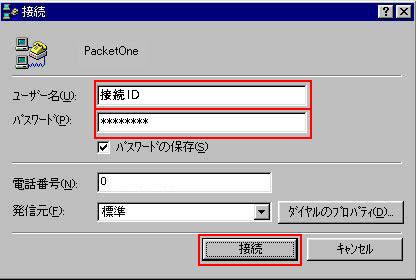
を入力し、「接続」をクリックします。
※接続IDはフルドメイン形式です。
フルドメイン形式の接続IDは、MyDTIでご確認いただけます。
|